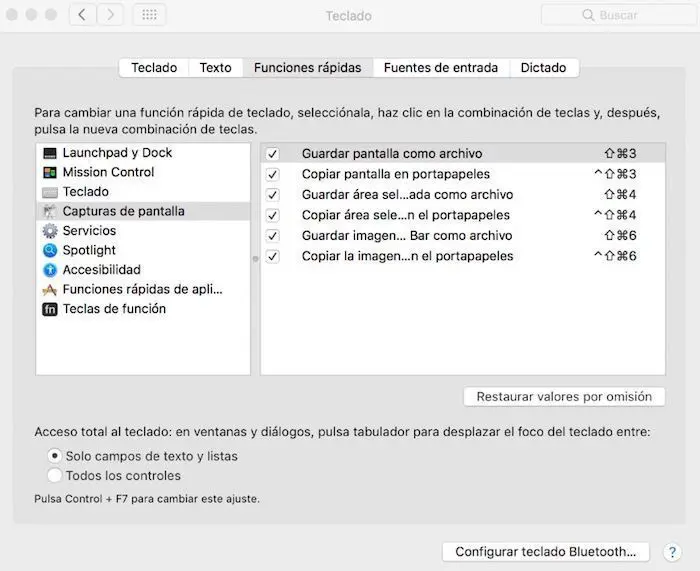Hacer una captura de pantalla de la Touch Bar en macOS es muy sencillo y no nos requiere de más de un segundo. Apple ha vuelto a sorprender al mundo lanzando los nuevos MacBook Pro con una Touch Bar, de la que ya conocíamos muchos datos gracias a las filtraciones, pero que aún así, nos siguen sorprendiendo cada día con nuevas aplicaciones compatibles y juegos. Pero, ¿y si quiero hacer una captura de pantalla de la Touch Bar?
Captura de pantalla de la Touch Bar desde macOS Sierra
La Touch Bar de los nuevos MacBook Pro es simplemente genial. Desde esta pequeña barra, podemos controlar un gran número de opciones del sistema operativo, pero además, también podemos realizar otras acciones como desbloquear el Mac en el Touch ID, o ejecutar acciones de las apps compatibles.
Pero claro, puede que te hayas preguntado cómo hacer una captura de pantalla de la Touch Bar en la que puedas ver estas apps y juegos. Es realmente fácil. El sistema operativo de macOS Sierra ya tiene integrado un atajo del teclado dedicado a esta funcionalidad, así que solo tendremos que presionar las teclas adecuadas para realizar una captura de pantalla y guardarla dónde nosotros queramos.
Aquí dos métodos para hacer una captura de pantalla de la Touch Bar:
- Presiona Shift + Command + 6: creará una captura de pantalla en el escritorio en formato PNG, aunque puedes cambiarlo a JPG si lo prefieres.
- Presiona simultáneamente Control + Shift + Command + 6: esto hará una captura de pantalla de la Touch Bar y la copiará al portapapeles. Desde el Portapapeles Universal o desde cualquier programa de edición gráfica puedes guardarla. ¿Fácil no?
Si lo prefieres, puedes cambiar los ajustes de las captura de pantalla de la Touch Bar desde Preferencias del Sistema > Teclado > Funciones rápidas > Capturas de pantalla.
Presiona el penúltimo, el que pone Guardar la imagen de la Touch Bar, y cambia el atajo del teclado por el que tú prefieras.
¿Ya sabías cómo hacer una captura de pantalla de la Touch Bar en macOS?